Jak wstawić Arkusze Google do Dokumentów Google
Arkusze Google Google Dokumenty Google Bohater / / April 13, 2023

Ostatnia aktualizacja w dniu
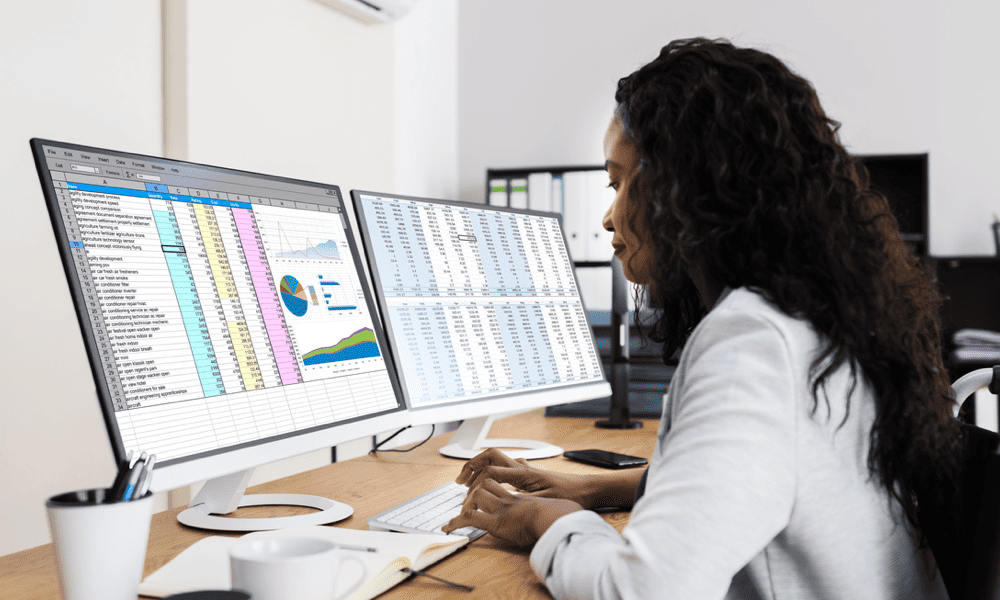
Chcesz dołączyć dane z arkusza kalkulacyjnego Arkuszy Google do dokumentu Dokumentów Google? Postępuj zgodnie z tym przewodnikiem, aby rozpocząć.
Masz dane Arkuszy Google, które chcesz udostępnić w dokumencie Dokumentów Google. Nie jest to niezwykły problem — możesz na przykład chcieć przedstawić niektóre dane w raporcie.
Ale jak to zrobić? Nie jest to prosty proces, ale udostępnianie danych z Arkuszy w dokumencie Dokumentów jest możliwe przez bezpośrednie połączenie lub wstawienie danych.
Chcesz wstawić Arkusze Google do Dokumentów Google? Oto, co musisz zrobić.
Jak skopiować i wkleić dane z Arkuszy Google do Dokumentów Google
Najprostszym sposobem wstawienia Arkuszy Google do Dokumentów Google jest skopiowanie i wklejenie danych. Ta metoda umożliwia szybkie przesyłanie danych w postaci tabeli, którą można odpowiednio przenosić, edytować i formatować.
W zależności od tego, jak chcesz, aby dokument działał, możesz również zachować połączenie między dokumentami Arkuszy i Dokumentów. Możesz jednak również wkleić dane jako jednorazową kopię, aby połączenie między dwiema aplikacjami zostało zerwane.
Aby skopiować i wkleić dane z Arkuszy Google do Dokumentów Google:
- Otwórz arkusz kalkulacyjny Arkuszy Google i wybierz zakres komórek, które chcesz wstawić.
- Naciskać Ctrl + C (Lub Komenda + C na Macu). Ewentualnie kliknij prawym przyciskiem myszy i wybierz Kopiuj.
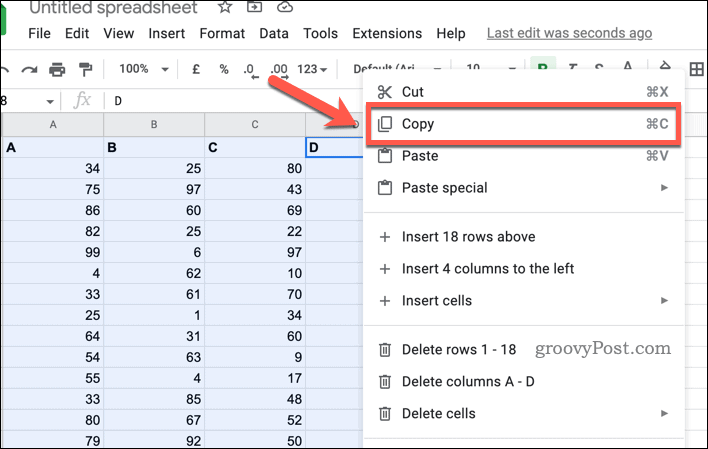
- Następnie otwórz dokument Dokumentów Google i umieść kursor w miejscu, w którym chcesz wstawić dane.
- Naciskać Ctrl + V (Lub Komenda + W na Macu). Ewentualnie kliknij prawym przyciskiem myszy i wybierz Pasta.
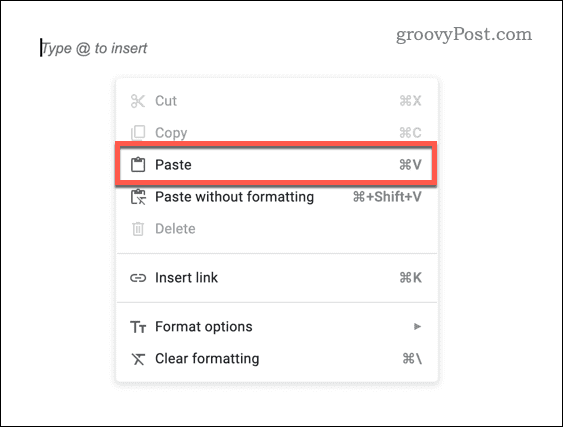
- Zostaniesz poproszony o wybranie sposobu wklejania danych. Wybrać pomiędzy:
- Link do arkusza kalkulacyjnego. Spowoduje to zachowanie łącza danych z oryginalnym arkuszem kalkulacyjnym, dzięki czemu wszelkie zmiany danych zostaną odzwierciedlone zarówno w arkuszu kalkulacyjnym Arkuszy Google, jak iw dokumencie.
-
Wklej odłączone. Spowoduje to wklejenie danych w obecnej postaci do dokumentu Dokumentów Google. Jednak żadne zmiany w Arkuszach Google nie zostaną później odzwierciedlone.
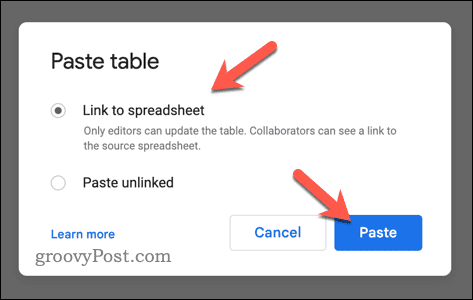
Dane pojawią się natychmiast w dokumencie jako tabela.
Jak połączyć wykres z Arkuszy Google z Dokumentami Google
Innym sposobem wstawienia Arkuszy Google do Dokumentów Google jest połączenie danych w postaci wykresu. Ta metoda umożliwia wizualne wyświetlanie danych za pomocą różnych wykresów, takich jak wykresy kołowe, wykresy słupkowe, wykresy liniowe itp.
Ma też pewne zalety. Wykres zostanie zaktualizowany automatycznie, jeśli wprowadzisz zmiany w Arkuszach Google, a jego wygląd możesz dostosować za pomocą różnych opcji.
Aby połączyć wykres z Arkuszy Google z Dokumentami Google:
- Otwórz arkusz kalkulacyjny Arkuszy Google i utwórz wykres na podstawie swoich danych. Możesz to zrobić, wybierając zakres danych i przechodząc do Wstawić > Wykres.
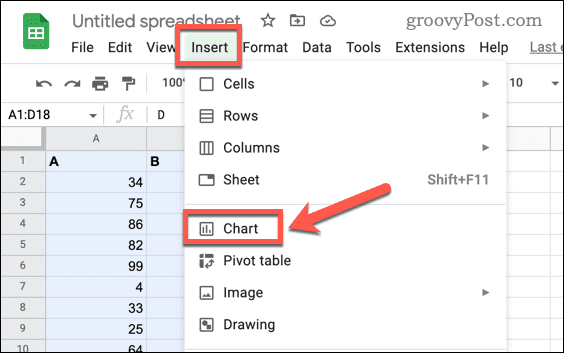
- Dostosuj ustawienia wykresu zgodnie z własnymi preferencjami. Możesz zmieniać typ wykresu, dodawać tytuły i etykiety, modyfikować kolory i czcionki oraz nie tylko.
- Następnie otwórz dokument Dokumentów Google i umieść kursor w miejscu, w którym chcesz wstawić wykres.
- Iść do Wstawić > Wykres > Z Arkuszy.
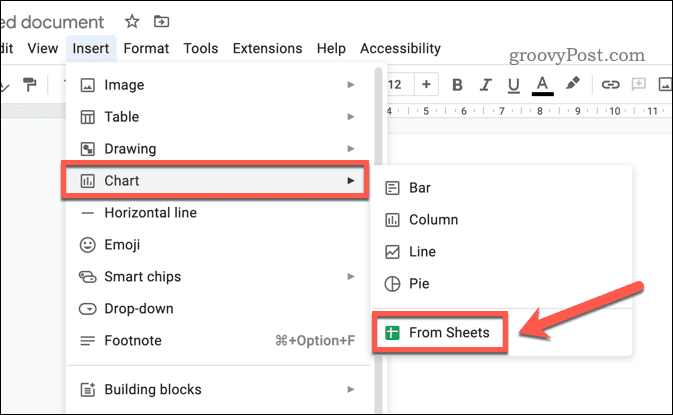
- Wybierz arkusz kalkulacyjny zawierający wykres i kliknij Wybierać.
- Wybierz wykres, który chcesz zaimportować i kliknij Import.
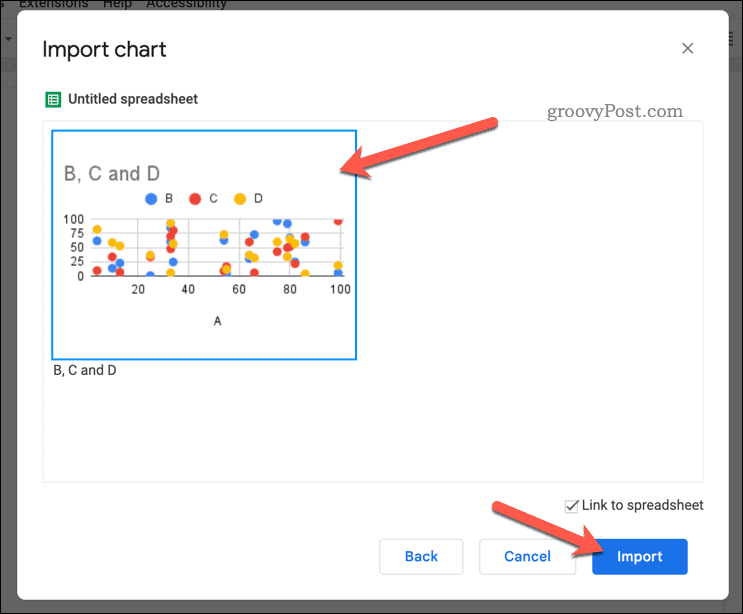
Możesz także edytować lub usunąć wykres po jego wstawieniu, klikając go i korzystając z opcji paska narzędzi, które się pojawią.
Zapisywanie danych w Dokumentach Google
Możesz szybko wstawić dane z Arkuszy Google do dokumentu Dokumentów Google, wykonując powyższe czynności. Może to pomóc w wydajniejszym prezentowaniu danych w różnych aplikacjach.
Chcesz połączyć swoje dane? Możesz scal tabele w Dokumentach Google aby połączyć swoje zbiory danych. Możesz także pomyśleć o innych rodzajach treści, takich jak wstawianie filmów do Dokumentów Google.
Skończyłeś z dokumentem? Jeśli chcesz przekazać go współpracownikowi lub klientowi, możesz to łatwo zrobić przenieść własność dokumentu Dokumentów Google. Na koniec możesz zastanowić się, jak dalej sformatować dane w Prezentacjach Google, na przykład zmiana formatów liczb dla twoich wartości aby lepiej odzwierciedlić Twoje dane.
Jak znaleźć klucz produktu Windows 11
Jeśli potrzebujesz przenieść klucz produktu Windows 11 lub po prostu potrzebujesz go do przeprowadzenia czystej instalacji systemu operacyjnego,...



